苹果手机怎么全选朗读
更新时间:2023-12-15 10:44:05来源:元达游戏浏览量:
在现代生活中,手机已成为我们日常生活不可或缺的伙伴,苹果手机作为其中的佼佼者,其强大的功能和智能化操作受到了广大用户的青睐。除了常见的通话、短信、上网等功能外,苹果手机还提供了一项实用的功能——朗读。通过朗读功能,用户可以将手机中的文字内容转化为语音,实现全选朗读的功能。而为了满足不同用户的需求,苹果手机还提供了设置语速的选项,使每个人都能够根据自己的喜好进行调整。苹果手机怎么全选朗读?iPhone的朗读功能又如何设置语速呢?下面将为大家详细介绍。
iPhone朗读文字如何设置语速
方法如下:
1.在手机桌面中打开设置。
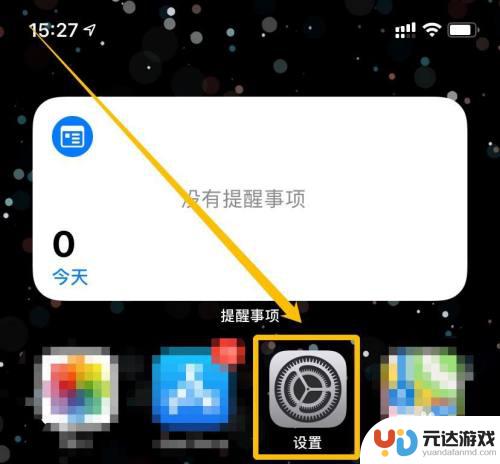
2.单击辅助功能。
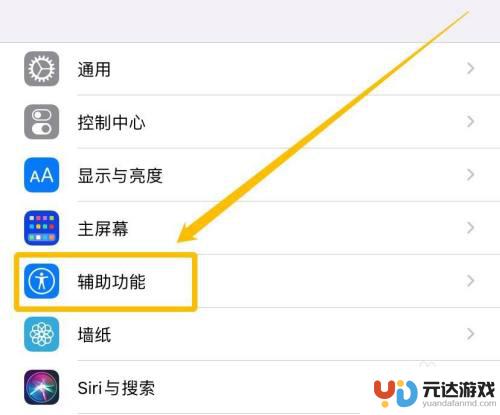
3.选择朗读内容。
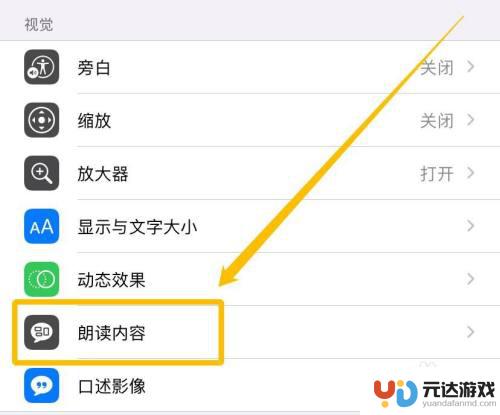
4.点击声音。
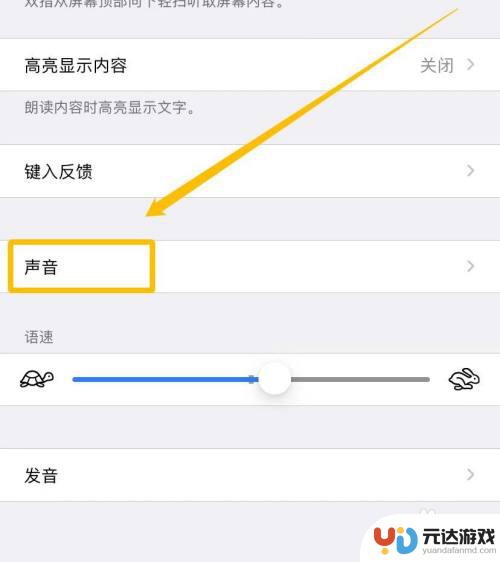
5.这里以中文为例,选择中文。
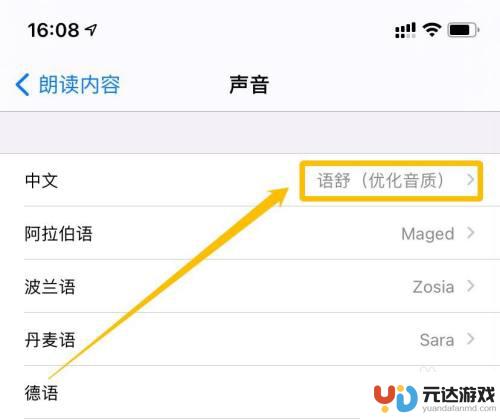
6.点击已下载完成的语舒右侧的 > 。
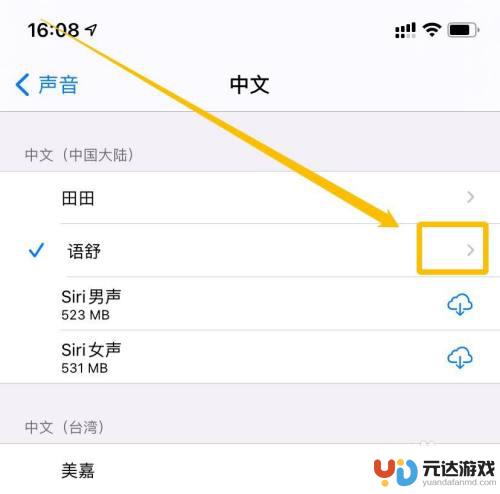
7.点击右侧点击 ▷ ,则可以试听声音。
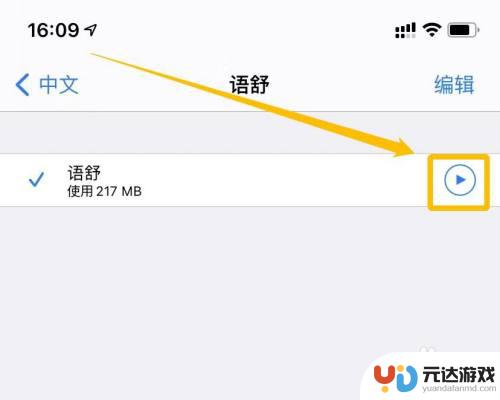
8.左侧的 √ 所勾选的声音则是设置完成的声音。
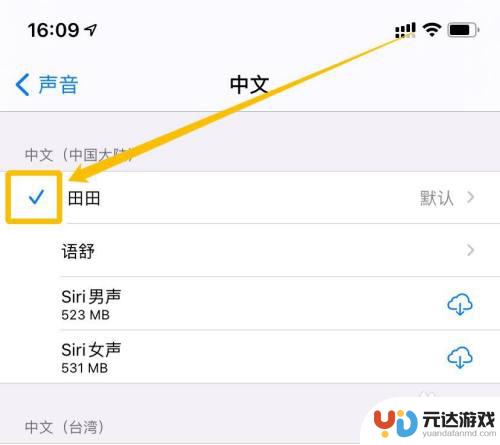
9.汇总
1.在手机桌面中打开设置。
2.单击辅助功能。
3.选择朗读内容。
4.点击声音。
5.这里以中文为例,选择中文。
6.点击已下载完成的语舒右侧的 > 。
7.点击右侧点击 ▷ ,则可以试听声音。
8.左侧的 √ 所勾选的声音则是设置完成的声音。

以上就是如何全选朗读苹果手机的全部内容,如果您不清楚,请按照以上步骤操作,希望这些方法能帮助到您。
- 上一篇: 手机铃声怎么开通华为
- 下一篇: 苹果怎么给自己手机卡测速
热门教程
猜您喜欢
最新手机软件
- 1
- 2
- 3
- 4
- 5
- 6
- 7
- 8
- 9
- 10















